win10蓝牙连接只显示已配对,不显示已连接如何处理
更新时间:2023-03-27 10:04:46作者:runxin
如今许多用户在使用win10电脑的时候,也常常需要外接一些设备,因此有些用户会通过无线蓝牙的方式来连接,可是近日有用户给win10系统连接蓝牙耳机时却只显示已配对,而没有已连接的显示,对此应该如何处理呢?下面小编就带来win10蓝牙连接只显示已配对,不显示已连接处理方法。
具体方法:
1、在win10系统桌面,依次点击“开始”,“Windows系统”“控制面板”菜单项。
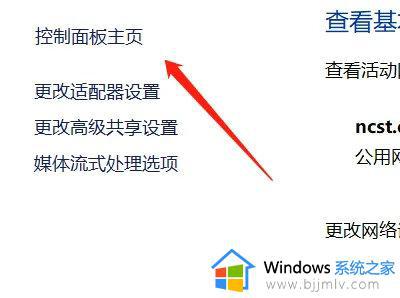
2、在打开的控制面板窗口中,点击右上角的“查看方式”下拉菜单。
3、然后在弹出的菜单中选择“大图标”菜单项,这时,会打开所有控制面板项窗口,点击窗口中的“疑难解答”图标。
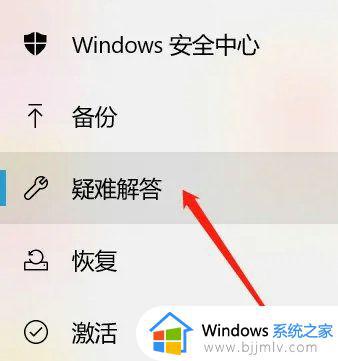
4、在打开疑难解答设置页面中,点击“硬件和声音”图标。

5、在打开的新窗口中,点击“蓝牙”一项的快捷链接,这时会打开“解决并帮助预防计算机问题”的窗口。
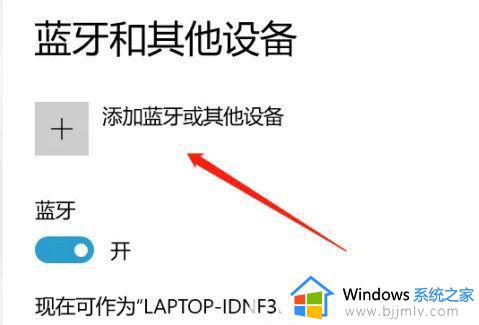
6、点击“下一步”按钮,win10系统会自动扫描并检测问题,完成后重新启动计算机,就可以正常使用蓝牙鼠标了。
上述就是小编教大家的win10蓝牙连接只显示已配对,不显示已连接处理方法了,碰到同样情况的朋友们赶紧参照小编的方法来处理吧,希望能够对大家有所帮助。
win10蓝牙连接只显示已配对,不显示已连接如何处理相关教程
- win10不能连接蓝牙耳机怎么办 如何解决win10蓝牙耳机已配对但不能连接
- win10添加蓝牙设备显示无法连接怎么回事 win10添加蓝牙设备显示无法连接如何处理
- win10被调用的对象已与其客户端断开连接怎么办 win10开机显示被调用的对象已与其客户端断开连接如何修复
- win10连着网图标显示未连接怎么办 win10已连上网却显示未连接如何解决
- win10蓝牙耳机配对成功但连不上怎么办 win10蓝牙耳机配对成功但连接不上处理方法
- win10wifi显示已连接但无法访问互联网怎么修复 win10wifi显示连接但不能上网怎么办
- win10笔记本怎么连接显示器 win10笔记本连接显示器如何操作
- win10电脑可以连接蓝牙耳机吗 win10电脑如何配对蓝牙耳机
- win10打印机未连接怎么办 windows10打印机显示未连接如何处理
- win10网络状态显示未连接怎么办 win10网络状态未连接处理方法
- win10如何看是否激活成功?怎么看win10是否激活状态
- win10怎么调语言设置 win10语言设置教程
- win10如何开启数据执行保护模式 win10怎么打开数据执行保护功能
- windows10怎么改文件属性 win10如何修改文件属性
- win10网络适配器驱动未检测到怎么办 win10未检测网络适配器的驱动程序处理方法
- win10的快速启动关闭设置方法 win10系统的快速启动怎么关闭
热门推荐
win10系统教程推荐
- 1 windows10怎么改名字 如何更改Windows10用户名
- 2 win10如何扩大c盘容量 win10怎么扩大c盘空间
- 3 windows10怎么改壁纸 更改win10桌面背景的步骤
- 4 win10显示扬声器未接入设备怎么办 win10电脑显示扬声器未接入处理方法
- 5 win10新建文件夹不见了怎么办 win10系统新建文件夹没有处理方法
- 6 windows10怎么不让电脑锁屏 win10系统如何彻底关掉自动锁屏
- 7 win10无线投屏搜索不到电视怎么办 win10无线投屏搜索不到电视如何处理
- 8 win10怎么备份磁盘的所有东西?win10如何备份磁盘文件数据
- 9 win10怎么把麦克风声音调大 win10如何把麦克风音量调大
- 10 win10看硬盘信息怎么查询 win10在哪里看硬盘信息
win10系统推荐